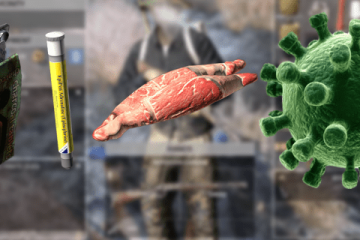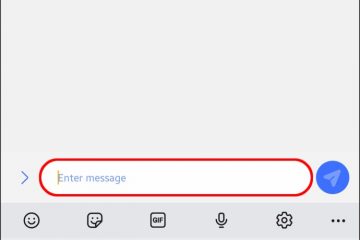Ang unang hakbang para sa paggamit ng Apple Pencil sa iyong iPad ay ang pagpares nito. Ngunit, maaaring umasim ang sitwasyon kapag nabigo ang iyong Apple Pencil na kumonekta sa iyong iPad. Maaaring hindi magkapares o patuloy na dinidiskonekta ang iyong lapis habang ginagamit ito.
Maaaring napapailalim ang problema sa hindi pagkakatugma sa pagitan ng lapis at iPad. Ang isyu sa pagkakakonekta ay isa pang posibleng dahilan. Gayundin, kabilang sa iba pang dahilan ang hindi sapat na pag-charge, mga bug sa system, maruming USB port, o hindi malinis na Apple Pencil.
Sa kabutihang palad, nakalap kami ng ilang napatunayang pag-aayos upang malutas ang isyu sa pagpapares ng Apple Pencil.
Paano Ayusin ang Apple Pencil na Hindi Kumokonekta?
Minsan, maaaring hadlangan ng application sa iyong iPad ang pagkakakonekta ng iyong Apple Pencil. Maaari mong isara ang tumatakbong mga application at subukang ikonekta muli ang lapis.
Katulad nito, ang problema ay maaaring dahil sa hindi sapat na singil sa lapis. Sa ganoong kaso, dapat mong singilin ang iyong lapis at subukang ikonekta ito. Gayundin, tiyaking may sapat na singil ang iyong iPad para sa wastong pagpapagana.
Alamin ang Paraan ng Pagpapares at Ang Pagkatugma Nito
Mahalagang alam mo ang paraan ng pagpapares ng iyong Apple Pencil. Mayroong dalawang Apple Pencil, bawat isa ay may natatanging paraan ng pagpapares. Ngunit una, kailangan mong i-on ang Bluetooth ng iPad. Para diyan, piliin ang Mga Setting > Bluetooth > I-toggle ang Bluetooth na button. Pagkatapos nito, maaari mong suriin ang mga pamamaraan sa ibaba.
Sa 1st Generation Apple Pencil
Maaaring sundin ng 6th – 9th generation iPad user ang mga hakbang sa ibaba:
Una, take out ang cap.
 Pagkatapos, ikonekta ang Apple Pencil sa lightning port ng iPad. Ngayon, i-tap ang Pair na opsyon sa iyong iPad.
Pagkatapos, ikonekta ang Apple Pencil sa lightning port ng iPad. Ngayon, i-tap ang Pair na opsyon sa iyong iPad.
Malamang, ang ika-10 henerasyong mga gumagamit ng iPad ay kailangang sumunod sa isang bahagyang naiibang paraan.
Ikonekta ang lapis sa USB-C sa Apple Pencil Adapter.
 Pagkatapos ay gumamit ng USB wire para isaksak sa USB-C sa Apple Pencil Adapter at isaksak ang kabilang dulo sa USB port ng iPad. Pagkatapos noon, pindutin ang Pair button sa iPad.
Pagkatapos ay gumamit ng USB wire para isaksak sa USB-C sa Apple Pencil Adapter at isaksak ang kabilang dulo sa USB port ng iPad. Pagkatapos noon, pindutin ang Pair button sa iPad.
Sa 2nd Generation Apple Pencil
Samantala, may ibang paraan para ipares ang 2nd Generation Apple Pencil. Narito kung paano mo ito magagawa:
Una, hanapin ang itim na bar sa mahabang bahagi ng iPad. Dapat itong nasa ilalim ng mga Volume key. Pagkatapos, harapin ang patag na bahagi ng iyong Apple Pencil sa itim na bar at ilagay ito doon. Makikita mo ang indikasyon ng Apple Pencil sa iPad.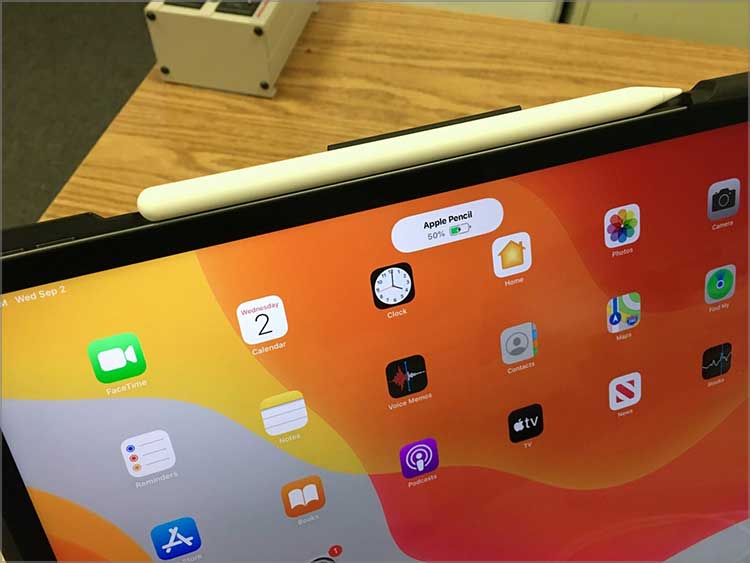
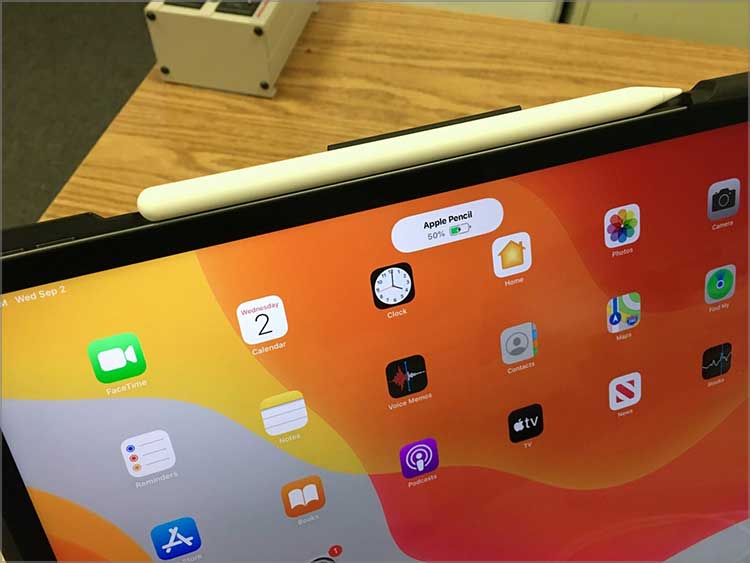
Pagkatapos sa pagdaan sa proseso ng pagpapares, mahalagang malaman na sinusuportahan ng iyong iPad ang Apple Pencil. Kung ang Pencil ay hindi tugma sa iyong iPad, hindi mo maikokonekta ang mga ito. Kaya, maaari mong bisitahin ang page ng Apple Support upang tingnan ang pagiging tugma ng Apple Pencil.
I-restart ang Bluetooth
Ang iyong Apple Pencil at iPad ay konektado sa pamamagitan ng Bluetooth. Ang isyu sa koneksyon ay maaari ding maging pangunahing sanhi ng problema. Maaari mong isaalang-alang ang pag-restart ng Bluetooth ng iPad sa ganoong kaso. Tiyak na makakatulong ito sa iyong iPad na makilala ang lapis at kumonekta dito.
Ilunsad ang menu ng Mga Setting ng iPad. Pagkatapos, i-tap ang Bluetooth. I-toggle off ang button sa tabi ng Bluetooth.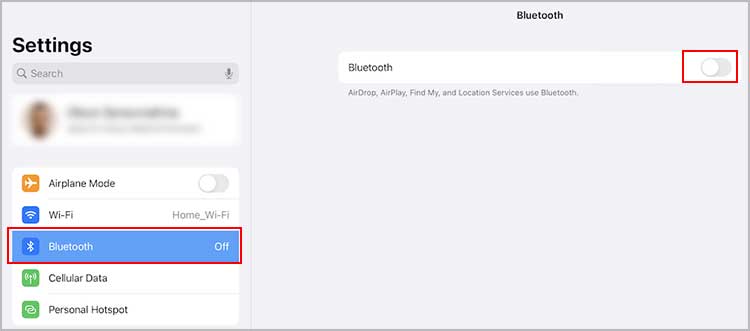
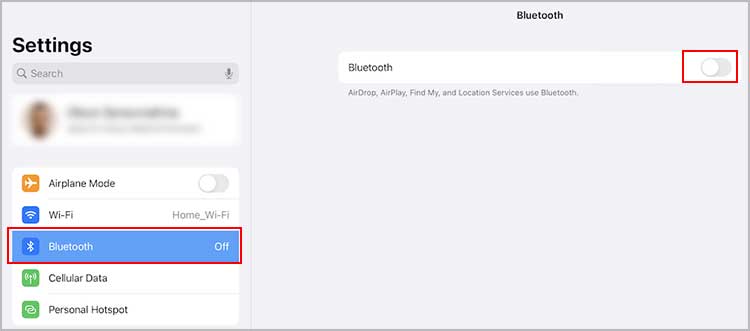 Ngayon, i-toggle ang button para i-on itong muli. Pagkatapos, subukang ikonekta ang Apple Pencil.
Ngayon, i-toggle ang button para i-on itong muli. Pagkatapos, subukang ikonekta ang Apple Pencil.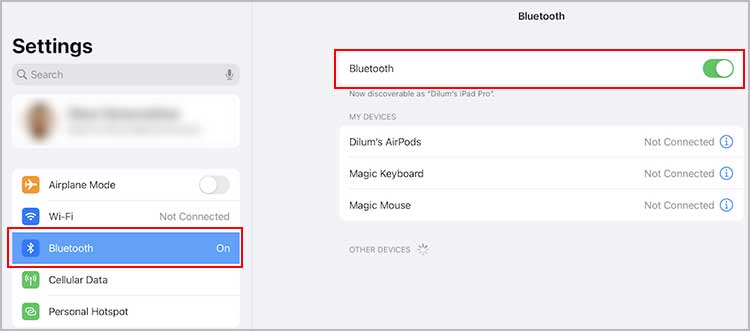
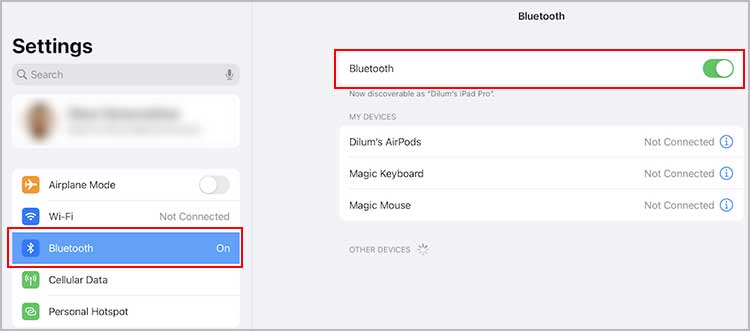
I-restart ang iPad
Maaaring may mga menor de edad na bug at malfunction ng system na maaaring nakakaabala sa proseso ng pagpapares. Maaari mong i-restart ang iyong iPad upang maalis ang mga ganitong isyu. Aalisin din nito ang pagpoproseso sa background at bibigyan ang iyong iPad ng panibagong simula.
iPad Without Home Button
Pindutin ang tuktok na button at alinman sa volume key. Bitawan ang mga ito kapag lumabas ang opsyon ng power slider sa screen ng iPad. I-drag ang Power-off na opsyon, at mag-o-off ang iyong iPad. Pagkaraan ng ilang oras, pindutin ang Nangungunang button. Maaari mo itong bitawan kapag lumabas ang trademark ng Apple pataas sa screen.
iPad With a Home Button
Pindutin ang tuktok na button at bitawan ito kapag lumabas ang Power-off slider sa iyong iPad. I-swipe ang Power off na opsyon. Pagkaraan ng ilang sandali, pindutin ang Top button para i-on ang iPad. Bitawan ito kapag lumabas na ang Apple emblem sa screen.
Linisin ang Charging Port at ang Pencil
Ang problema ay maaari ding magresulta mula sa mga debris na natipon sa charging port ng iPad o sa hindi malinis na Apple Pencil. Anumang mga dayuhang bagay o dust particle na na-stuck sa lightning port ng iPad ay maaaring makahadlang sa linkage at magdulot ng mga isyu sa pagpapares. Maaaring lumitaw ang isang katulad na isyu kung hindi malinis ang lapis.


Samakatuwid, ang pagpapanatili ng lapis at iPad charging port sa mabuting kondisyon ay kinakailangan. Maaari kang gumamit ng brush na may malambot na balahibo o iba pang mga tool na hindi konduktibo upang linisin ang mga ito. Siguraduhin na ang materyal na iyong ginagamit ay hindi matalim, dahil maaari itong magdulot ng karagdagang pagkapunit ng pin. Gayundin, gumamit ng telang walang lint upang linisin ang lapis.
Tandaan: Huwag hayaang makapasok ang kahalumigmigan sa pagitan ng katawan ng lapis at ng dulo.
Muling ipares ang Apple Pencil
Ang isyu sa pagkakakonekta ay isa pang hadlang habang ikinokonekta ang Apple Pencil sa iPad. Nagdudulot ito ng malfunction ng iyong iPad at hindi nito hinahayaang kumonekta ang lapis. Kaya, maaari mong alisin sa pagkakapares ang iyong lapis at subukang muli ang proseso ng pagpapares.
Buksan ang Mga Setting > Bluetooth. Pindutin ang Logo ng higit pang impormasyon (i) bukod sa Apple Pencil. Ngayon, piliin ang Kalimutan ang Device na Ito.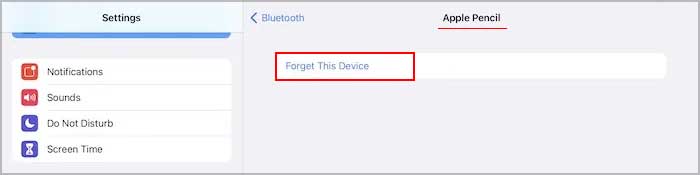
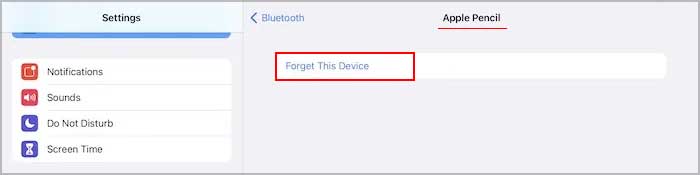 Pagkatapos nito, subukang ipares ang iyong lapis sa iPad.
Pagkatapos nito, subukang ipares ang iyong lapis sa iPad.
I-reset ang Mga Setting ng Network ng iPad
Ang isa pang opsyon na susubukan ay i-reset ang mga setting ng network sa iyong iPad. Ibabalik nito ang mga setting ng network sa default at makakatulong sa paglutas ng mga problema sa pagkakakonekta.
Piliin ang Mga Setting > Pangkalahatan. Pagkatapos, mag-navigate sa Ilipat o I-reset ang iPhone at piliin ito. Pindutin ang I-reset. I-tap ang I-reset ang Mga Setting ng Network.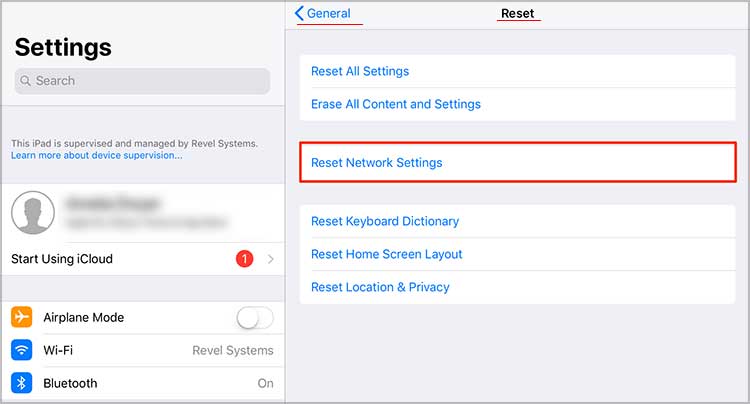
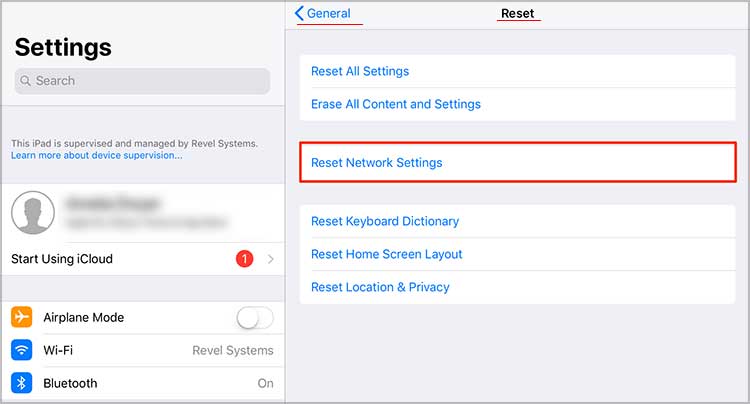 Kapag nakuha mo ang prompt ng kumpirmasyon, piliin ang I-reset ang Mga Setting ng Network minsan pa para ma-verify.
Kapag nakuha mo ang prompt ng kumpirmasyon, piliin ang I-reset ang Mga Setting ng Network minsan pa para ma-verify.
Minsan, maaaring hindi sapat ang pag-reset sa mga setting ng network ng iPad upang malutas ang isyu. Maaari mong i-reset ang lahat ng mga setting sa ganoong kaso upang itakda ang lahat ng mga setting sa default. Upang gawin ito,
Piliin ang Mga Setting > Pangkalahatan I-tap ang Ilipat o I-reset ang iPhone > I-reset. Piliin ang I-reset ang Lahat ng Mga Setting.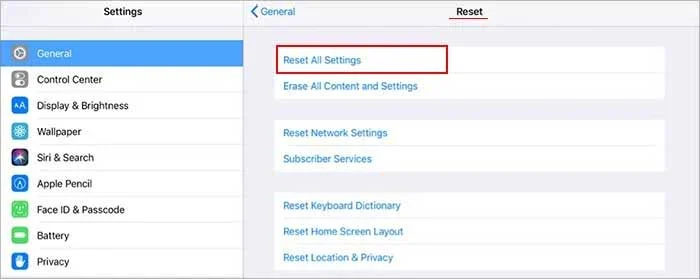
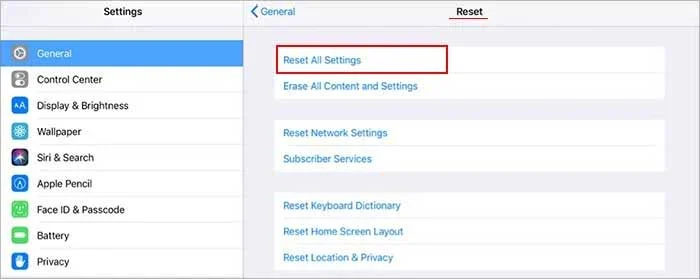 Kapag tinanong, piliin ang parehong opsyon upang kumpirmahin ang iyong pinili.
Kapag tinanong, piliin ang parehong opsyon upang kumpirmahin ang iyong pinili.
Bisitahin ang Apple Store
Ang posibilidad ng problema dahil sa mga isyu sa hardware ay umiiral din. Maaaring nasa panganib ang iyong iPad o Apple Pencil. Kaya, kapag wala sa mga nabanggit na pamamaraan ang gumagana para sa iyo, oras na upang humingi ng propesyonal na tulong. Kaya, dapat kang bumisita sa kalapit na Apple Store at ipasuri ang iyong iPad at lapis.